CAD怎么放大?CAD放大能够提高视图的清晰度和精度,使设计者能够更细致地观察和编辑设计图纸,是设计师在处理复杂图纸时不可或缺的重要工具之一。并且在CAD操作中,有时我们就需要对图形进行放大以查看细节或进行精确测量。因此,本文将为你介绍三种实用的CAD放大方法。
方法一:使用缩放命令
首先,我们可以使用缩放命令来实现CAD的放大。在CAD软件中导入需要进行缩放的图形,并在命令行中输入“Scale”命令,或者在菜单栏中选择“修改”>“缩放”。然后,选择需要缩放的图形对象和指定缩放基点。这个基点是缩放操作的参考点,你可以根据需要选择默认的基点或自定义其他位置。接着,输入缩放比例因子,按下回车键后就会根据你指定的比例因子对图形进行缩放。
方法二:使用视图缩放工具
其次,我们可以选择使用CAD软件中的缩放工具。第一步,打开迅捷CAD编辑器并导入图形。第二步,在查看器菜单栏中找到位置工具区,然后找到缩放工具。根据需要,选择合适的缩放工具。例如,你可以选择“放大”来放大图形的一部分,或者选择“缩小”来缩小整个图形。用户可以通过直接点击缩放键或用鼠标滚轮,让CAD根据你指定的位置进行缩放。
展开全文
除此之外,你还可以选择“矩形放大”工具,然后用鼠标在想要放大的部位拉出矩形,就可以放大图像。
方法三:使用对象捕捉和追踪功能
还有一种方法是对象捕捉和追踪功能,它可以更精确地绘制和编辑图形。在打开CAD软件后,导入图形。然后,在菜单栏中选择“工具”>“草图设置”,打开其对话框。并在对话框中,勾选“启用对象捕捉”和“启用对象追踪”选项,根据需要设置捕捉的端点和节点等对象。使用线条或其他绘图工具时,通过按下F3键启用对象追踪功能。最后当你靠近这些对象时,CAD会自动捕捉到它们的位置。
结合CAD怎么放大?来说,以上三种方法可以帮助你在CAD中进行放大操作。大家可以根据实际需求和操作习惯来选择方法,合适的方法可以帮助提高你的工作效率和精确度。希望本文对你有所帮助!返回搜狐,查看更多